Získání dat ze sestav Power BI a EventStreams pomocí funkce Aktivace dat
Pomocí funkce Aktivace dat můžete aktivovat oznámení, když zjistíte data, která splňují konkrétní předem stanovené podmínky. Tato lekce vás provede procesem nastavení těchto upozornění v kontextu sestav Power BI a EventStreams.
Sestavy Power BI
Pomocí funkce Aktivace dat můžete nastavit oznámení, která se aktivují na základě konkrétních podmínek, které data v sestavě Power BI splňují. Představte si scénář, ve kterém máte sestavu Power BI, která sleduje měsíční provoz webu. Aktivaci dat můžete nakonfigurovat tak, aby odesílala výstrahu, pokud provoz v daném okamžiku klesne pod určitou prahovou hodnotu, což vám umožní reagovat okamžitě.
Poznámka:
Než začnete, ujistěte se, že máte sestavu Power BI publikovanou online do pracovního prostoru Prostředků infrastruktury v kapacitě Premium. Aktivátor dat aktuálně podporuje vizuály Power BI, které mají osu X i osu Y, s výjimkou vizuálů časového rozměru na ose X.
Pojďme si projít postup nastavení oznámení na základě sestavy Power BI.
Pokud chcete aktivovat akci ve vizuálu Power BI, nejprve byste ve své sestavě vybrali akci triggeru. Například následující snímek obrazovky ukazuje příklad, jak aktivovat akci z vizuálu, který zobrazuje dnešní prodeje pro každou prodejnu v maloobchodním řetězci.
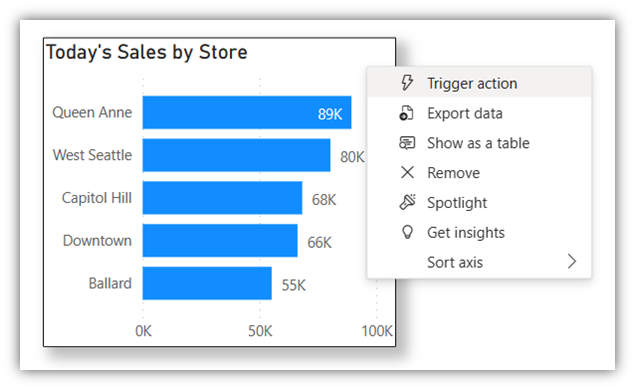
Jakmile vyberete sestavu, která se má monitorovat, definujete trigger aktivátoru dat. Tady je místo, kde byste definovali , co se má monitorovat, nebo jaké míry má aktivace dat v této sestavě sledovat a frekvenci kontroly hodnoty míry. Zde také definujete , co se má rozpoznat, jinými slovy podmínka, která aktivuje výstrahu. A definujete , kam se má trigger Aktivace dat uložit nebo uložit, a to buď tak, že vyberete existující reflex nebo vytvoříte nový. Například následující snímek obrazovky ukazuje, jak byste vytvořili aktivační událost, která se aktivuje každý den, pokud prodej pro obchod klesne pod 60 000 USD.
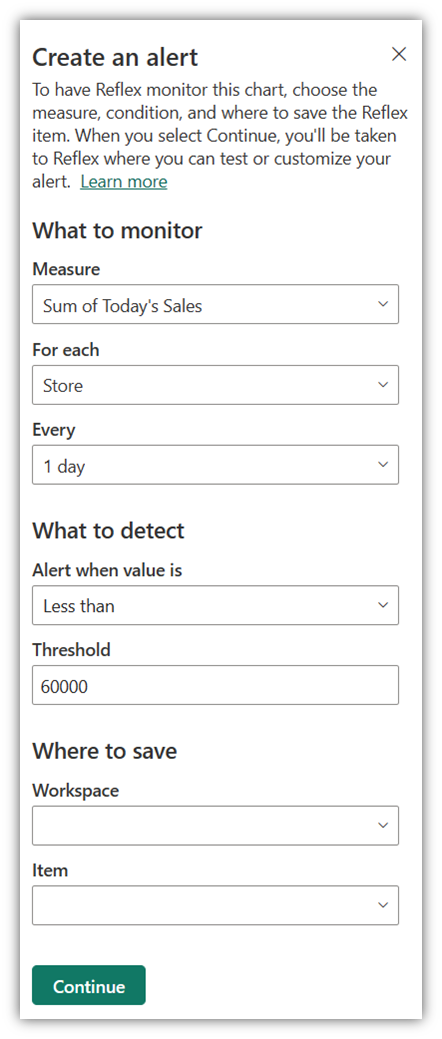
Poslední zbývající věcí je přidat do triggeru akci. Tady do triggeru přidáte e-mail nebo oznámení Teams.
EventStreams
Teď se dozvíme, jak připojit aktivátor dat k datům v reálném čase v DataStreams v prostředcích infrastruktury. Pomocí funkce Aktivace dat pak můžete nastavit oznámení nebo akce na základě konkrétních podmínek, které data v EventStreamu infrastruktury splňují. Můžete mít například scénář, ve kterém máte EventStream infrastruktury, kde sledujete měsíční provoz webu. Aktivaci dat můžete nakonfigurovat tak, aby posílala upozornění, pokud provoz v daném okamžiku klesne pod určitou prahovou hodnotu. Tato akce umožňuje okamžitě reagovat na tato nebo podobná upozornění.
Poznámka:
Abyste mohli začít používat EventStreams v prostředcích infrastruktury, položku EventStream a existující připojení ke zdroji, potřebujete dvě věci. Každá událost ve zdroji musí být naformátovaná jako slovník JSON, přičemž jeden z klíčů slovníku označuje jedinečné ID objektu. Například PackageID je náš jedinečný klíč v následující události:
{
"PackageID": "PKG_123",
"Temperature": 25
}
Stačí nastavit připojení Aktivátoru dat k EventStreamu, je přidat Reflex jako nový cíl položky EventStream. Teď jste připraveni přiřadit data k některým objektům.
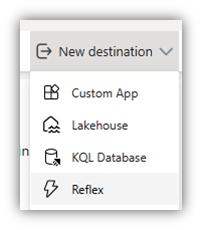
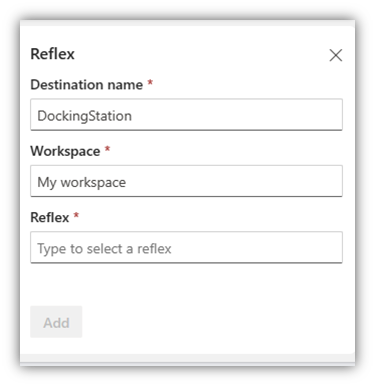
V další lekci probereme přiřazování dat v aktivátoru dat.